
雖然許多廣告商會利用我們的第三方 Cookie 來跨網站追蹤用戶紀錄,但阻擋所有 Cookie 並不是一個明智的做法,因為第一方 Cookie 能記住使用者的重要資訊,例如用戶名稱與密碼等,讓你不用每次都要重複輸入一樣資料。
因此,本篇教學會詳細教你如何在 iPhone 開啟 Cookie,並同時阻擋第三方 Cookie 的跨網站追蹤權限,讓你既能保有個人化瀏覽體驗。

為什麼要在 iPhone 開啟 Cookies?
我們已經知道,廣告公司會透過第三方 Cookie 追蹤用戶的瀏覽活動,並據此推送個人化廣告,但另一方面來看,第一方 Cookie 卻很實用,因為它允許瀏覽器替我們記住重要的用戶資訊,例如:儲存帳號名稱與密碼以保持登入狀態、記住網站偏好設定、提供所在地相關的內容、記住語言偏好等,來提供更順場的瀏覽體驗。
- 第一方及第三方 Cookie 的差異可參考這篇:Cookie是什麼?第一方、第三方與暫存、持續性Cookie介紹
因此,其實我們可以在 iPhone 開啟 Cookies,然後禁止第三方 Cookie 的跨網站追蹤權限,在保有個人化網路瀏覽的前提下避免第三方廣告商收集我們的個人資料。
iPhone 如何開啟 Cookie?
接下來我們詳細教大家 iPhone 如何開啟 Cookies,並且分為在 Safari、Google Chrome 及 FireFox 等瀏覽器 App,且可以在 iPhone 開啟 Cookie 的情況下,禁止第三方 Cookie 的跨網站追蹤權限喔!
在 Safari 開啟 Cookie
使用 Safari 瀏覽器的話,以下是在 iPhone 開啟 Safari Cookie 的步驟:
- 開啟 iPhone 上的「設定 app」,點選「Safari」。
- 在「隱私性與安全性」下方,確保已關閉「阻擋所有 Cookie」。
- 如果你希望能禁止跨網站追蹤,那請開啟「防止跨網站追蹤」功能。
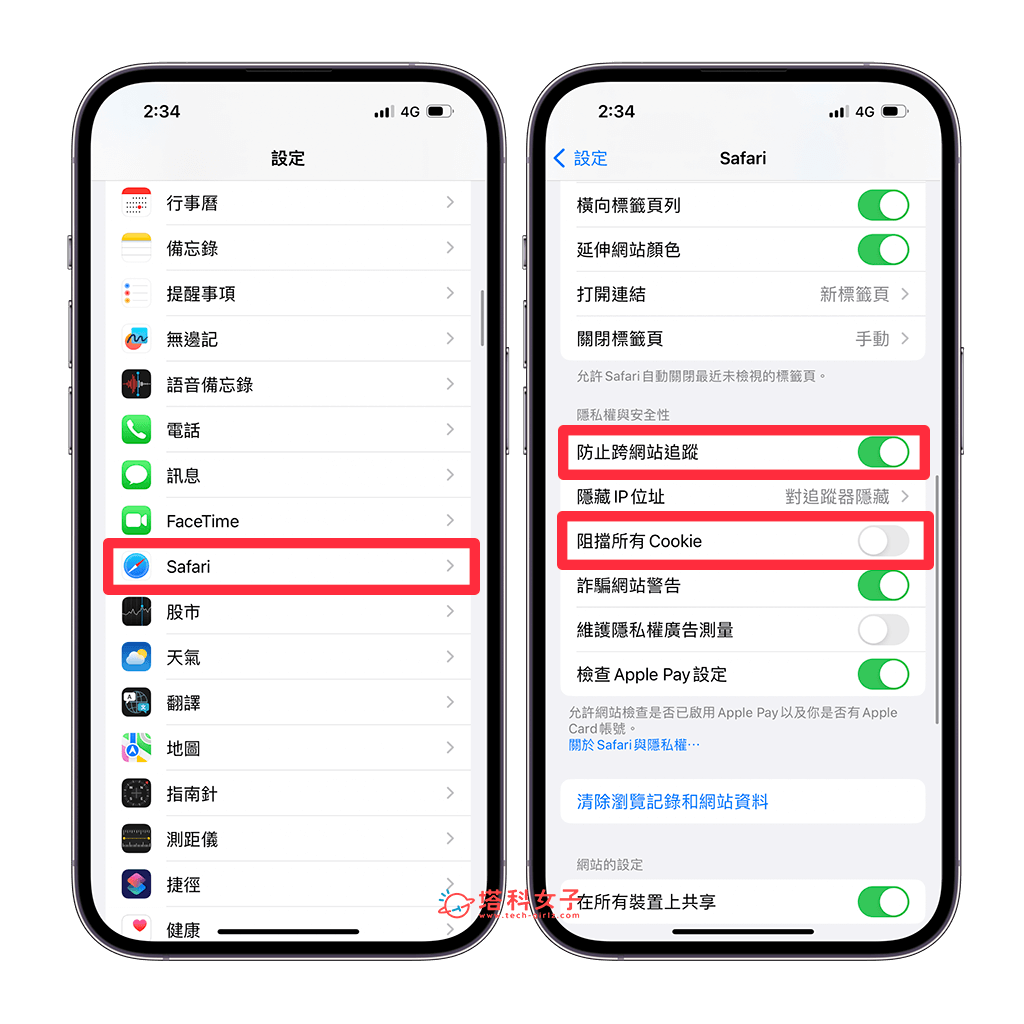
在 Chrome 或 FireFox 開啟 cookie
如果你習慣在 iPhone 使用 Google Chrome 或 FireFox 瀏覽器的話,那其實 Chrome 及 FireFox 預設都會開啟 Cookies,且用戶無法關閉它,因此你不需要手動開啟喔!
此外,在啟用第一方 Cookies 的情況下,你還是可以 「禁止跨網站追蹤」,也就是在 Chrome 及 FireFox 禁止第三方 Cookies,設定方法如下:
- Google Chrome:開啟 iPhone 上的「設定 app」>「Chrome」,關閉「允許跨網站追蹤」選項
- FireFox:開啟 iPhone 上的「設定 app」>「FireFox」,關閉「允許跨網站追蹤」選項
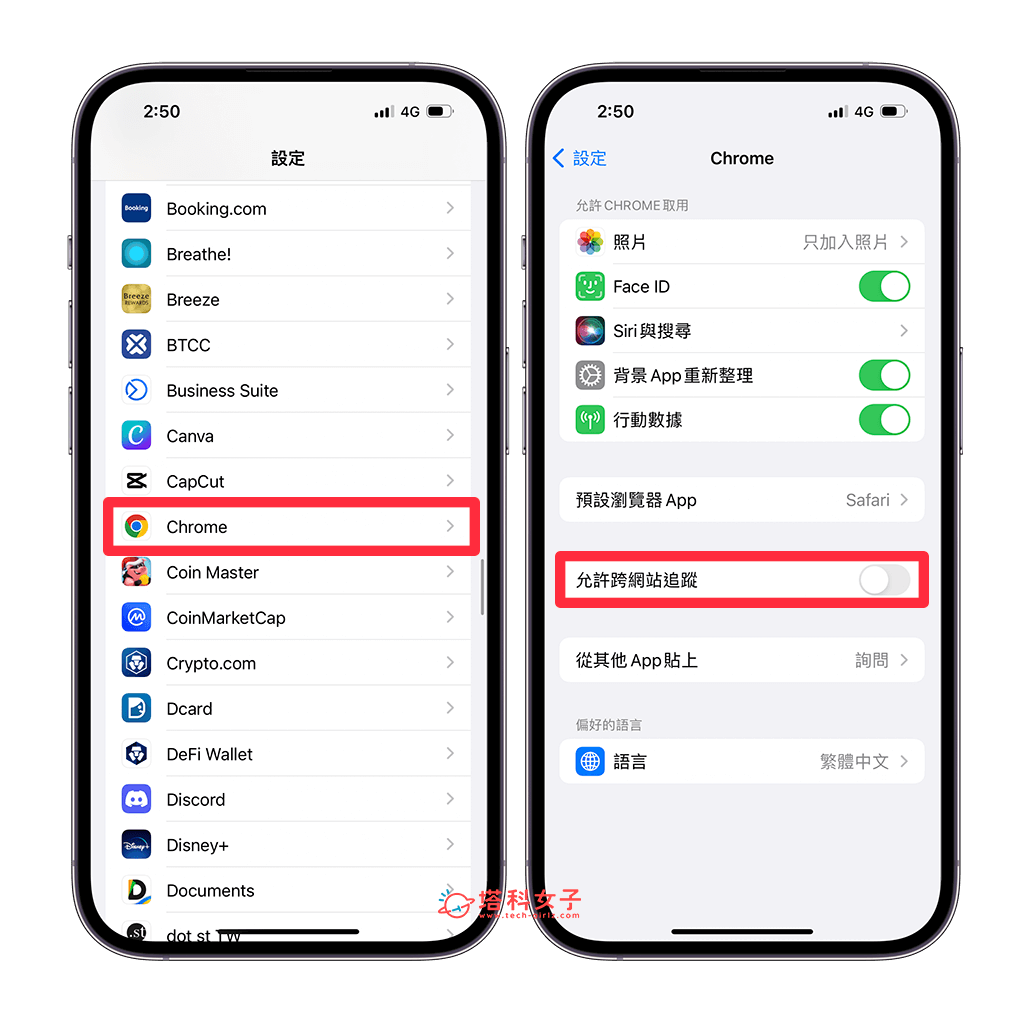
總結
以上就是我們介紹的 iPhone 開啟 Cookie 教學,如果你希望能啟用第一方 Cookies 以保有個人化瀏覽體驗,但同時又不希望被廣告商跨網站追蹤用戶紀錄,那可以參考本篇教學的方法,開啟 Cookie 的同時一併防止跨網站追蹤。
